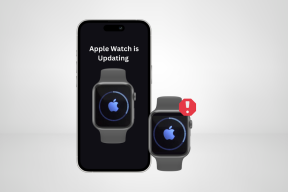Løs Windows Store-feil Serveren snublet
Miscellanea / / November 28, 2021
Løs Windows Store-feil Serveren snublet: Hovedårsaken til denne feilen er ødelagte OS-filer, ugyldig register, virus eller skadelig programvare og utdaterte eller ødelagte drivere. Feilen "Serveren snublet eller feilkode 0x801901F7" dukker opp når du prøver å åpne Windows 10 Store, og den lar deg ikke få tilgang til butikken, noe som virker som et alvorlig problem. Noen ganger kan dette bare være på grunn av Microsofts overbelastede server, men hvis du fortsetter å oppleve denne typen problemer, følg de nevnte feilsøkingstrinnene for å fikse dette problemet.
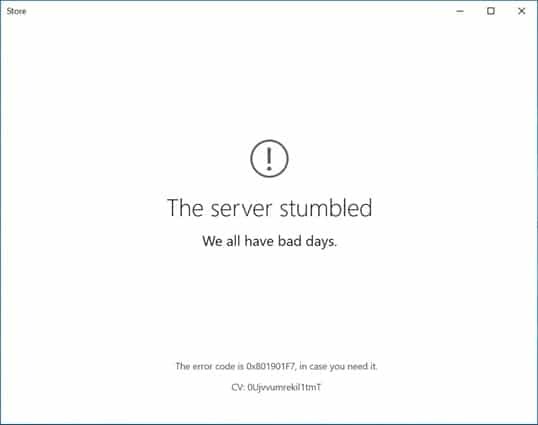
Innhold
- Løs Windows Store-feil Serveren snublet
- Metode 1: Tilbakestill Windows Store-bufferen
- Metode 2: Fjern Windows Store-databasefiler
- Metode 3: Deaktiver proxy
- Metode 4: Sørg for at Windows er oppdatert.
- Metode 5: Slå av automatiske tidsinnstillinger
- Metode 6: Registrer Store-appen på nytt
- Metode 7: Kjør Windows Reparasjonsinstallasjon
Løs Windows Store-feil Serveren snublet
Det anbefales å opprette et gjenopprettingspunkt bare i tilfelle noe går galt.
Metode 1: Tilbakestill Windows Store-bufferen
1. Trykk på Windows-tasten + R og skriv deretter "Wsreset.exe" og trykk enter.

2. Start PC-en på nytt når prosessen er ferdig.
Metode 2: Fjern Windows Store-databasefiler
1. Naviger til følgende katalog:
C:\Windows\SoftwareDistribution\DataStore\
2. Finn DataStore.edb fil og slett den.
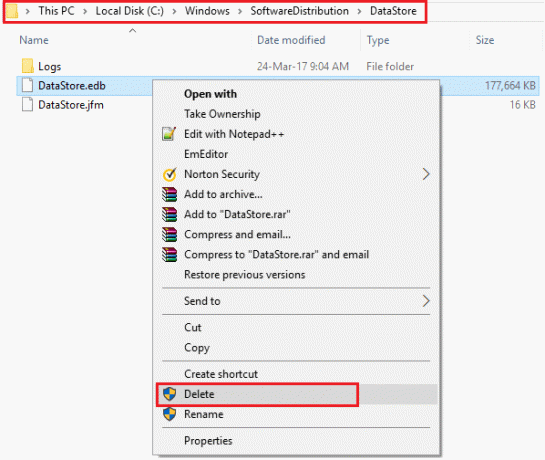
3. Start PC-en på nytt for å lagre endringer.
4. Sjekk Windows Store igjen for å se om du er i stand til det Løs Windows Store-feil Serveren snublet.
Metode 3: Deaktiver proxy
1. Trykk på Windows-tasten + I og klikk Nettverk og Internett.

2. Fra menyen til venstre velger du Proxy.
3. Sørg for å slå av proxyen under "Bruk en proxy-server."
‘
4. Sjekk igjen om problemet er løst eller ikke.
5. Hvis Windows-butikken igjen viser feilen 'Serveren snublet' trykk deretter Windows-tast + X og velg Kommandoprompt (admin).

6.Skriv inn kommandoen 'netsh winhttp reset proxy' (uten anførselstegn) og trykk enter.
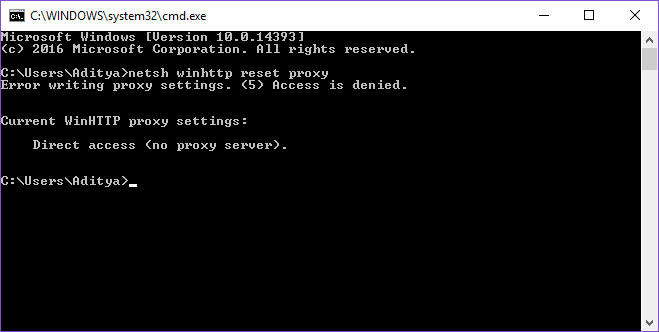
7. La prosessen ovenfor fullføre og start deretter PC-en på nytt for å lagre endringene.
Metode 4: Sørg for at Windows er oppdatert.
1. Trykk på Windows-tasten + I og velg deretter Oppdatering og sikkerhet.

2. Deretter klikker du Se etter oppdateringer og sørg for å installere eventuelle ventende oppdateringer.

3. Trykk på Windows-tasten + R og skriv deretter tjenester.msc og trykk enter.

4.Finn Windows Update i listen og høyreklikk deretter velg Egenskaper.

5. Sørg for at oppstartstypen er satt til Automatisk eller Automatisk (utsatt start).
6. Neste, klikk Start og klikk deretter på Bruk etterfulgt av OK.
Sjekk igjen for å se om du er i stand til det Løs Windows Store-feil Serveren snublet.
Metode 5: Slå av automatiske tidsinnstillinger
1. Trykk på Windows-tasten + I og velg deretter Tid og språk.

2.Skru av ‘Still inn tid automatiskog still inn riktig dato, klokkeslett og tidssone.

3. Start PC-en på nytt for å lagre endringer.
Metode 6: Registrer Store-appen på nytt
1. Åpne ledeteksten som administrator.

2. Kjør under PowerShell-kommandoen
PowerShell -ExecutionPolicy Unrestricted -Kommando “& {$manifest = (Get-AppxPackage Microsoft. WindowsStore).InstallLocation + ‘\AppxManifest.xml’; Add-AppxPackage -DisableDevelopmentMode -Register $manifest}"

3. Når du er ferdig, lukker du ledeteksten og starter systemet på nytt
Åpne Windows Store og sjekk om problemet ditt er løst.
Metode 7: Kjør Windows Reparasjonsinstallasjon
Denne metoden er siste utvei fordi hvis ingenting fungerer, vil denne metoden sikkert reparere alle problemer med PC-en din. Reparer Installer bare ved å bruke en oppgradering på stedet for å reparere problemer med systemet uten å slette brukerdata som finnes på systemet. Så følg denne artikkelen for å se Slik reparerer du Installer Windows 10 enkelt.
Det er det, du har lykkes Løs Windows Store-feil Serveren snublet men hvis du fortsatt har spørsmål angående denne veiledningen, kan du gjerne spørre dem i kommentarfeltet.